בעת יצירת משוואות מתמטיות ב-Microsoft Word, השתמש בפקדי הכתב העילי בקבוצת גופן או בתיבת הדו-שיח גופן כדי להחיל עיצוב על מספרים בריבוע. לחילופין, השתמש בעורך המשוואות של Word כדי לגרום למספרים בריבועים להציג באופן אוטומטי בפורמט הנכון.
כפתור כתב-על
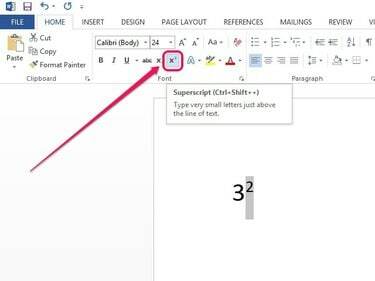
קרדיט תמונה: התמונה באדיבות מיקרוסופט
סמן את המספר ולאחר מכן לחץ על בית לשונית. בקבוצת גופן, לחץ איקס2 כפתור סופר על. המספר מופיע קטן יותר ובחלקו מעל שורת הטקסט.
סרטון היום
כפתור הכתובת העילית פועלת גם כמתג - כאשר תבחר בו ותקליד תווים חדשים, הם יופיעו ישירות בכתב עילי.
עֵצָה
- כדי לבטל את הפעולה, סמן את המספר ולאחר מכן לחץ על הלחצן סופר-על.
- קיצור המקלדת Ctrl-Shift-+ מבצע את אותה פונקציה כמו לחיצה על כפתור סופר-על.
אפשרות עיצוב סופר-על

קרדיט תמונה: התמונה באדיבות מיקרוסופט
סמן את המספר ולאחר מכן לחץ באמצעות לחצן העכבר הימני על האזור המסומן ובחר גוֹפָן. סמן את התיבה שליד כתב על, ולאחר מכן לחץ בסדר.
עורך משוואות

קרדיט תמונה: התמונה באדיבות מיקרוסופט
נְקִישָׁה משוואה תחת הכרטיסייה הוספה. הזן את המשוואה שלך בתיבה שמופיעה, השתמש בסמל הקארט (^) כדי לציין מספר בריבוע. לדוגמה, כדי להזין 3 בריבוע, הקלד
3^2. המשך להוסיף למשוואה או לחץ להיכנס, והמספר הופך אוטומטית ל-32.עֵצָה
לחץ על בצורת חץ לחצן ליד תיבת המשוואה והשתמש באפשרויות שמתחת הַצדָקָה כדי להזיז את התיבה לשמאל, למרכז או לימין של המסמך.



